¿Cómo hacer copias de seguridad en cPanel?
Última actualización: 31 julio, 2023
El asistente de backup en cPanel es una herramienta diseñada para ayudarte a realizar copias de seguridad de tu sitio web y tus datos. Las copias de seguridad son una medida de seguridad importante, ya que permiten restaurar tu sitio web y tu contenido en caso de que se produzca un error o una pérdida de datos.
La diferencia entre la sección de “Copias de seguridad” y la sección de “Asistente de Copias de Seguridad”de cPanel radica en la funcionalidad y las opciones que ofrecen para gestionar las copias de seguridad de tu sitio web y sus archivos:
1. Copias de seguridad (Backup):
- Esta sección generalmente se llama “Copias de seguridad” o “Backup” en cPanel.
- Suele ofrecer opciones para crear, programar y gestionar copias de seguridad de tus archivos y bases de datos.
- En esta sección, también puedes descargar copias de seguridad existentes a tu computadora o restaurar una copia de seguridad previamente creada en tu servidor.
2. Asistente de Copias de Seguridad (Backup Wizard):
- Esta sección se llama “Asistente de Copias de Seguridad” o “Backup Wizard” en cPanel.
- Proporciona una interfaz guiada paso a paso para realizar tareas de copia de seguridad y restauración.
- El asistente simplifica el proceso de creación de copias de seguridad y restauración al proporcionar instrucciones claras y opciones limitadas para que sea más fácil de seguir, especialmente para usuarios principiantes.
- A menudo, el asistente se utiliza para crear copias de seguridad de todo el sitio web o restaurar el sitio completo, lo que puede ser útil si deseas realizar una copia de seguridad completa y no necesitas opciones avanzadas de configuración.
- El asistente de backup en cPanel permite seleccionar los datos que deseas respaldar, como los archivos del sitio web, las bases de datos, los correos electrónicos y las configuraciones. También puedes elegir donde almacenar la copia de seguridad, como un directorio específico en tu servidor o en una cuenta de almacenamiento remoto.
Para hacer una copia de seguridad en cPanel, si quieres ser más específico con las funciones que quieres hacer copia, selecciona copias de seguridad. El asistente de copias de seguridad te guiará las opciones disponibles que tienes desde esta interfaz para crear o restaurar copias.

Crea una copia de seguridad completa o parcial
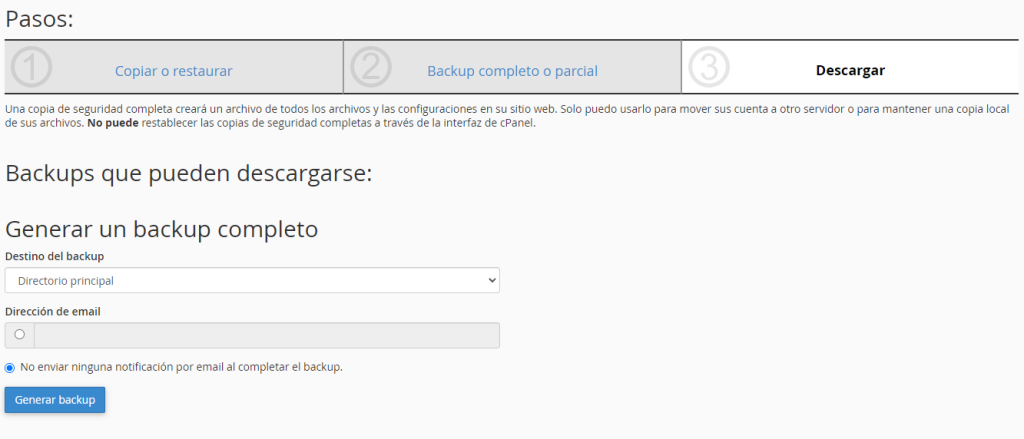
Haz click en la opción que te permite crear una copia de seguridad completa o Full Backup. Esto creará una copia de seguridad de todos los archivos y bases de datos en tu cuenta.
Selecciona opciones de copia de seguridad
Puedes elegir el destino de la copia de seguridad (por ejemplo, descargarla a tu computadora o almacenarla en una ubicación remota) y seleccionar el formato de archivo deseado (por lo general, se recomienda el formato “Comprimido” para ahorrar espacio).
Inicia la copia de seguridad
Una vez que hayas configurado las opciones de copia de seguridad, haz click en el botón Generar copia de seguridad o Backup. El proceso de copia de seguridad puede llevar tiempo, dependiendo del tamaño de tu sitio web y base de datos.
Descarga la copia de seguridad (opcional)
Una vez que la copia de seguridad esté lista, podrás descargarla a tu computadora. Esto es importante para tener una copia local de tus datos.
Almacena de forma segura
Si optaste por almacenar la copia de seguridad en tu servidor, asegúrate de que esté en una ubicación segura y que tengas acceso a ella en caso de que la necesites para una restauración.
Es importante realizar copias de seguridad regularmente y almacenarlas en un lugar seguro. Además, puedes configurar programaciones automáticas de copia de seguridad en cPanel para que se realicen de forma periódica sin necesidad de intervención manual.